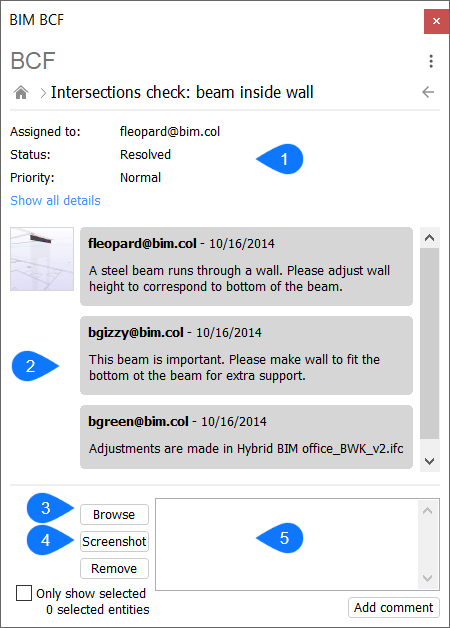BIM collaboration format (BCF)
O BCF
BIM Collaboration Format (BCF) to otwarty format pliku używany do wymiany komentarzy tekstowych, obrazów i innych elementów na modelu IFC. Pozwala to na lepszą komunikację między różnymi stronami procesu BIM.
BCF umożliwia powiązanie informacji takich jak komentarz, zrzut ekranu, lista zaangażowanych obiektów i punkt widzenia kamery ze sprawą. Problemem może być wszystko, od niewielkiej zmiany w projekcie po konflikty między różnymi dyscyplinami w modelu. Zagadnienia te można następnie zapisać jako pliki .bcf lub mogą być zarządzane w chmurze, przy użyciu dowolnego systemu zarządzania chmurą BCF.
Zaletą BCF jest to, że umożliwia komunikację między różnymi pakietami oprogramowania (np. zagadnienie BCF utworzone w Solibri można otworzyć w BricsCAD® BIM), a także umożliwia łatwą nawigację po modelu opartym na zagadnieniach.
Pliki BCF
Problemy mogą być zapisywane w samodzielnych plikach. Jest to generalnie bardziej uciążliwy przepływ pracy niż praca z systemem w chmurze, ale może być przydatny w przypadku pracy w trybie offline. Plik .bcf można następnie zaimportować do dowolnego menedżera BCF (np. BricsCAD® BIM), aby przejrzeć problemy i zobaczyć, gdzie w modelu ma to zastosowanie.
- Komentarze
- Zrzuty ekranu lub inne obrazy
- Listę zaangażowanych obiektów, opartą na identyfikatorach GUID (Global Unique ID) w celu ich jednoznacznego rozróżnienia.
- Pozycję kamery
Korzystanie z chmury
Ogólnie rzecz biorąc, łatwiej jest korzystać z usług w chmurze do zarządzania problemami BCF. Obecnie BricsCAD® BIM obsługuje połączenie z kilkoma takimi usługami: BIMcollab, Bimsync i BIM Track to najpopularniejsze z nich. Inne usługi można jednak wprowadzić ręcznie. Aby połączyć się z tymi usługami z poziomu BricsCAD® BIM, należy najpierw założyć konto w tych usługach. Umożliwiają one tworzenie problemów i zarządzanie nimi w czasie rzeczywistym z dowolnego miejsca.
Podczas korzystania z usług w chmurze możliwa jest zmiana statusów istniejących problemów w ramach BricsCAD® BIM, a także tworzenie nowych problemów. Panel BCF umożliwia łączenie się z tymi usługami z poziomu BricsCAD® BIM, logowanie się do konta i dodawanie zgłoszeń, komentarzy, zrzutów ekranu i punktów kamery, które poprowadzą członków zespołu do dokładnej lokalizacji problemów.
Panel BCF
Panel BCF można otworzyć, klikając ikonę pinezki po lewej stronie ekranu (1). Jeśli ikony nie ma, kliknij prawym przyciskiem myszy puste miejsce na wstążce i w sekcji Panele włącz panel BIM BCF.
Panel wyświetla trzy najpopularniejsze usługi współpracy w chmurze (4), a także ostatnią używaną (3). Możesz bezpośrednio połączyć się z wybraną usługą, klikając odpowiedni przycisk. Dostępne są również opcje połączenia z inną usługą (5) lub importu pliku BCF (6).
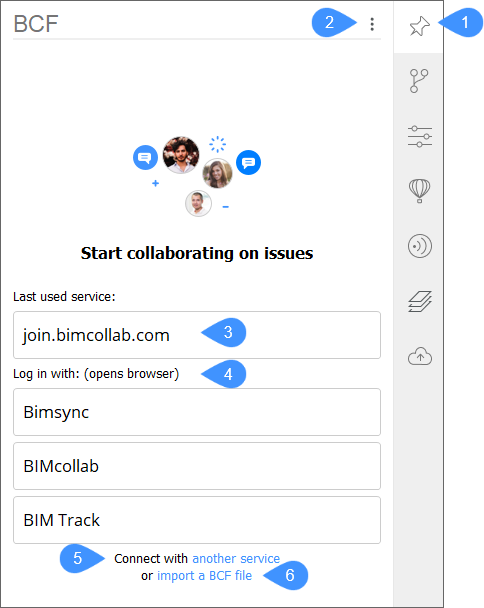
Menu u góry (2) oferuje te same opcje, a także odświeżanie panelu i czyszczenie źródeł. Odświeżanie panelu zapewnia wyświetlanie najnowszych aktualizacji w przypadku pracy w chmurze. Wyczyszczenie źródeł powoduje rozłączenie z usługą w chmurze, jeśli jesteś online, lub zamknięcie pliku .bcf. , jeśli pracujesz na importowanym pliku .bcf .
Procedura: praca z panelem BCF
Poniższy przykład zostanie pokazany wraz z załączonymi plikami na końcu tego artykułu. Jeśli chcesz kontynuować, otwórz West_str.dwg. i zaimportuj Structural_node.bcf.
Podczas importowania pliku .bcf :
Zobaczysz ścieżkę do aktualnie otwartego pliku (1), pasek wyszukiwania, który może być użyty do filtrowania problemów (2) oraz listę problemów (3). W przypadku tego zaimportowanego pliku .bcf jest tylko jeden problem z dwoma powiązanymi widokami (4).
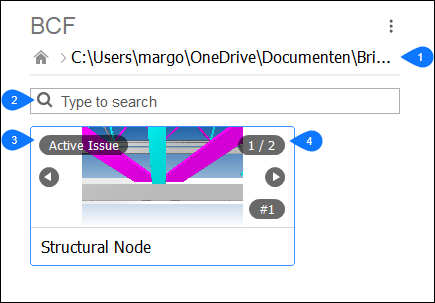
Kliknij problem, aby go otworzyć. Podczas otwierania problemu widoczny jest przycisk umożliwiający powrót do przeglądu problemu (1), bardziej szczegółowe informacje o problemie, takie jak status, data utworzenia itp. (2) oraz różne komentarze dotyczące tego problemu (4). Jeśli ten komentarz ma powiązaną pozycję kamery, kliknięcie miniatury obrazu (3) spowoduje przeniesienie kamery w bieżącym rysunku do tej pozycji. Jeśli do punktu widoku dołączone są elementy, są one podświetlane lub izolowane. Jest to przydatne, jeśli chcesz wiedzieć, gdzie dokładnie występuje problem i nie chcesz ręcznie przeszukiwać modelu.
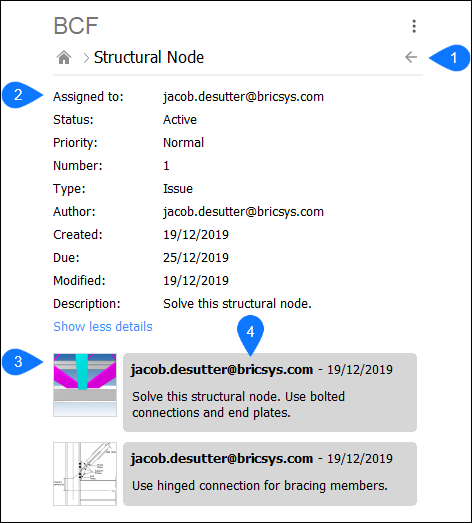
Podczas korzystania z usługi w chmurze:
Dostępnych jest kilka dodatkowych opcji, takich jak ustawianie statusów oraz dodawanie komentarzy i zrzutów ekranu. Można również dodawać nowe problemy.
Aby połączyć się z usługą w chmurze, można kliknąć jeden z przycisków usług współpracy wymienionych na pierwszej karcie panelu lub połączyć się z inną usługą za pomocą okna dialogowego Logowanie niestandardowe. Aby połączyć się z usługą BIMcollab, należy wprowadzić odpowiednią przestrzeń nazw. Aby połączyć się z usługą BIM Track lub Bimsync, użytkownik zostanie automatycznie przekierowany do strony logowania w przeglądarce. Aby połączyć się z inną usługą, należy ręcznie wprowadzić jej adres URL.
Poniższy przykład pokazano na wewnętrznej przestrzeni w chmurze, więc nie jest możliwe dokładne wykonanie tych kroków. Możliwe jest jednak utworzenie bezpłatnego konta na przykład na BIMcollab. Kliknięcie przycisku Zaloguj spowoduje przejście do strony logowania wybranej usługi.
Po zalogowaniu powinien zostać wyświetlony źródłowy adres URL (1) wraz z listą projektów, w których bierzesz udział (2). W tym przykładzie pokazany jest tylko jeden projekt z 22 zgłoszeniami.
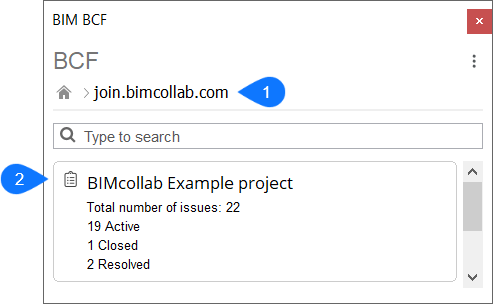
Kliknięcie projektu powoduje jego otwarcie i wyświetlenie listy problemów, podobnie jak miało to miejsce podczas importowania pliku .bcf . W górnej części panelu wyświetlany jest bieżący projekt (1). Możliwe jest filtrowanie problemów według osoby przypisanej (2) i statusu (3). Ułatwia to znalezienie odpowiednich problemów. Możliwe jest również dodanie nowego problemu (4).
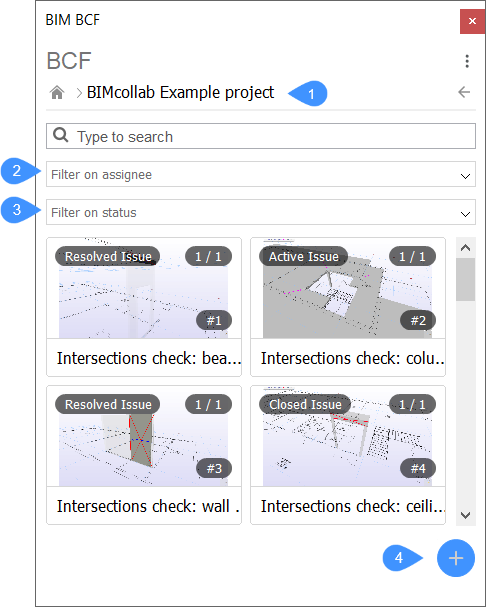
Kliknięcie problemu powoduje jej otwarcie i wyświetlenie podobnych opcji jak poprzednio: szczegółowe informacje o problemie (1) i komentarze dotyczące tego problemu (2). Należy jednak pamiętać, że na dole można również dodać obrazy bitmapowe (3) lub zrzut ekranu z przestrzeni modelu (4). Można również dodać komentarze tekstowe (5).